
作为最受欢迎的 Linux 发行版之一,Debian 的版本信息在日常使用和系统维护中起着至关重要的作用。无论你是要排查问题、检查软件兼容性,还是单纯想了解系统信息,掌握查看 Debian 版本的方法都是一项必备技能。
接下来,本文将介绍 7 种简单实用的方法,帮助你轻松查询 Debian 版本,Linux 小白用户也能快速上手!
以下方法适用于 Debian 及其衍生发行版,比如 Ubuntu、Linux Mint、Pop!_OS 和 Elementary OS 等。
方法 1:检查 /etc/os-release 文件
/etc/os-release文件就像是 Linux 系统的「身份证」,记录着操作系统的基本信息。里面包含了 Debian 的版本号等重要内容。你只需在「终端」中执行以下命令,就能快速查看:
cat /etc/os-release
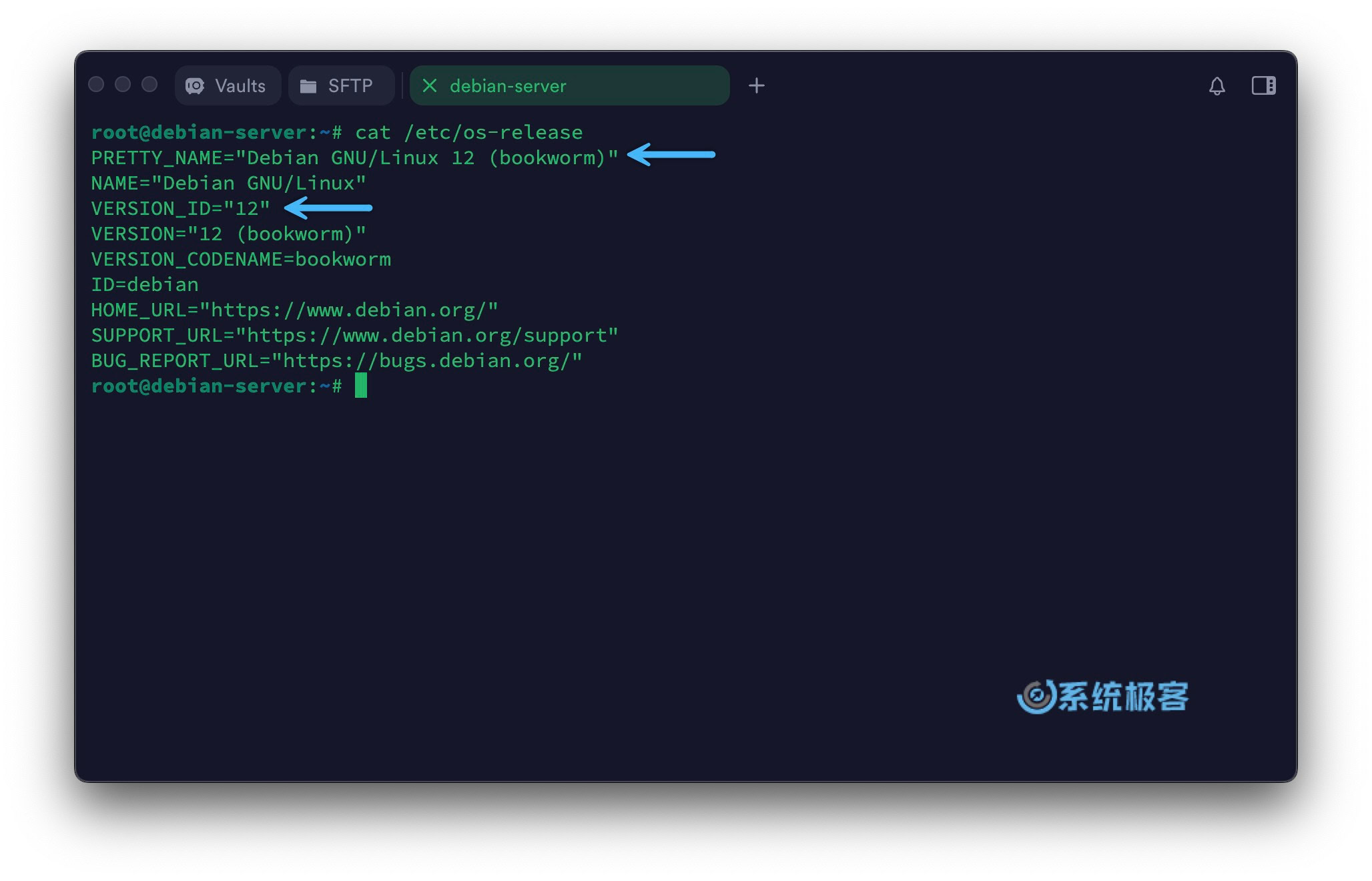
在输出的内容中,需要重点关注VERSION_ID或PRETTY_NAME这两行。这种方法简单、快速且可靠,适合所有用户,尤其是新手。
方法 2:检查 /etc/debian_version 文件
/etc/debian_version文件可以看作是 Debian 系统的「版本记录本」,里面直接保存了当前系统的版本号。你只需在「终端」中执行以下命令,就能快速查看:
cat /etc/debian_version
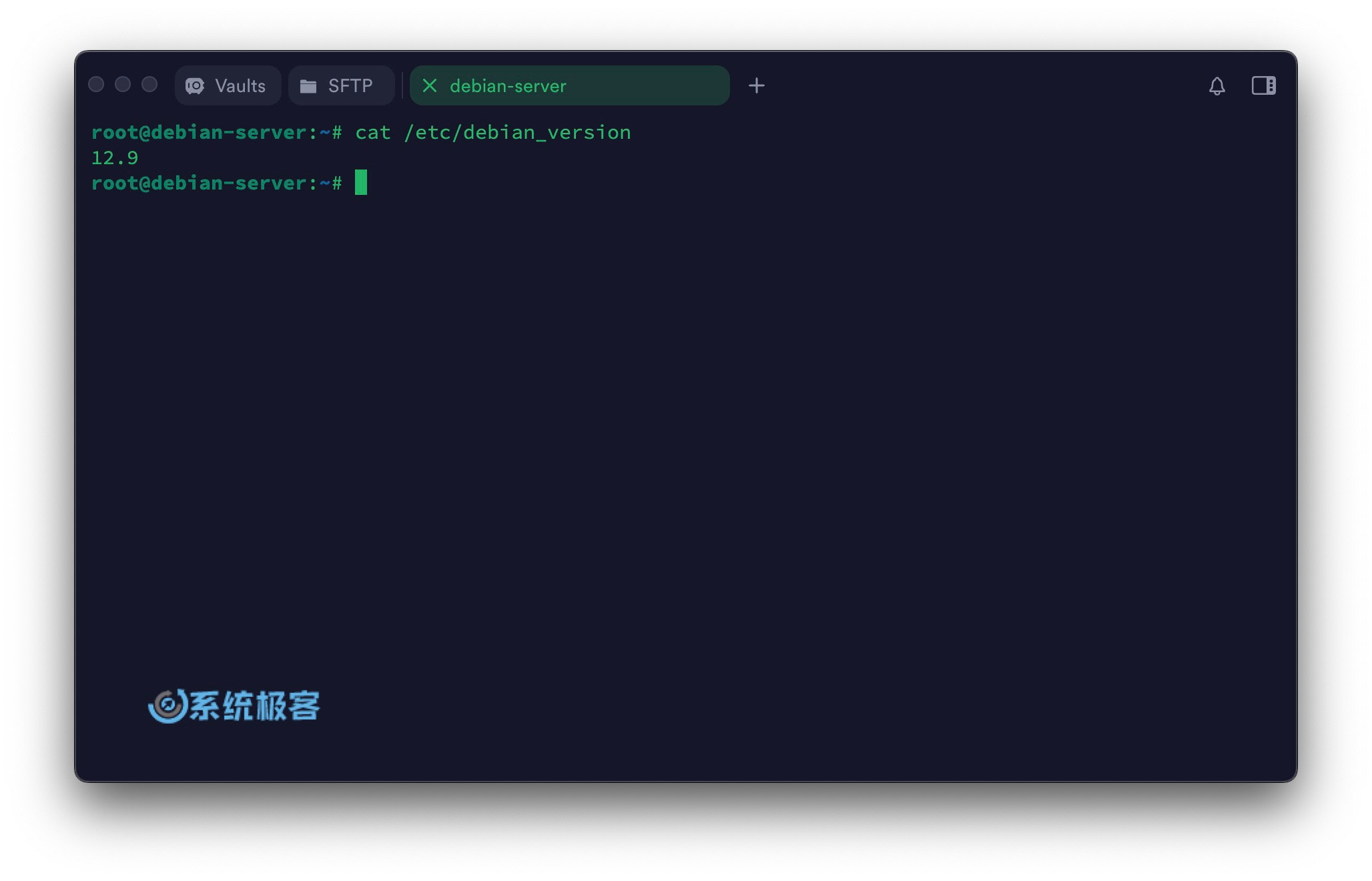
输出的结果会显示具体的版本号,比如 Debian 11 的11.6,或者 Debian 12 的12.9等。这个方法简单直接,立即就能获取准确的版本号,特别适合需要快速确认系统版本的场景。
方法 3:使用 lsb_release 命令
lsb_release命令是 Linux 系统用来查看发行版信息的「百事通」,它能够帮助你轻松获取 Debian 系统的详细版本信息:
lsb_release -a
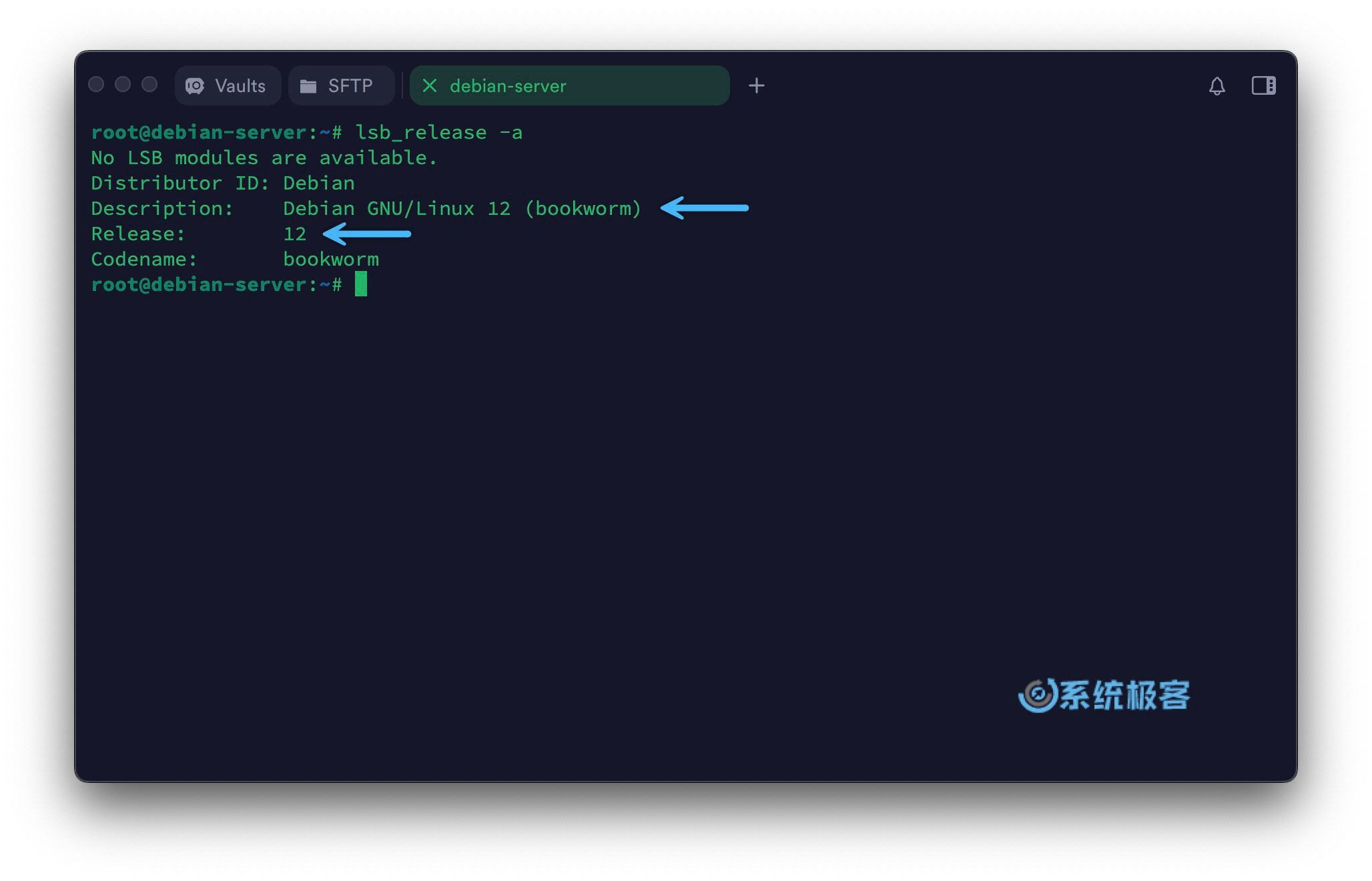
在输出结果中,重点关注Description或Release这两行即可。这种方法不仅简单直观,而且输出信息非常清晰,对新手用户特别友好。
方法 4:使用 hostnamectl 命令
hostnamectl命令不仅常用于查看系统的主机名,它也能提供包括 Debian 版本在内的多种系统信息:
hostnamectl
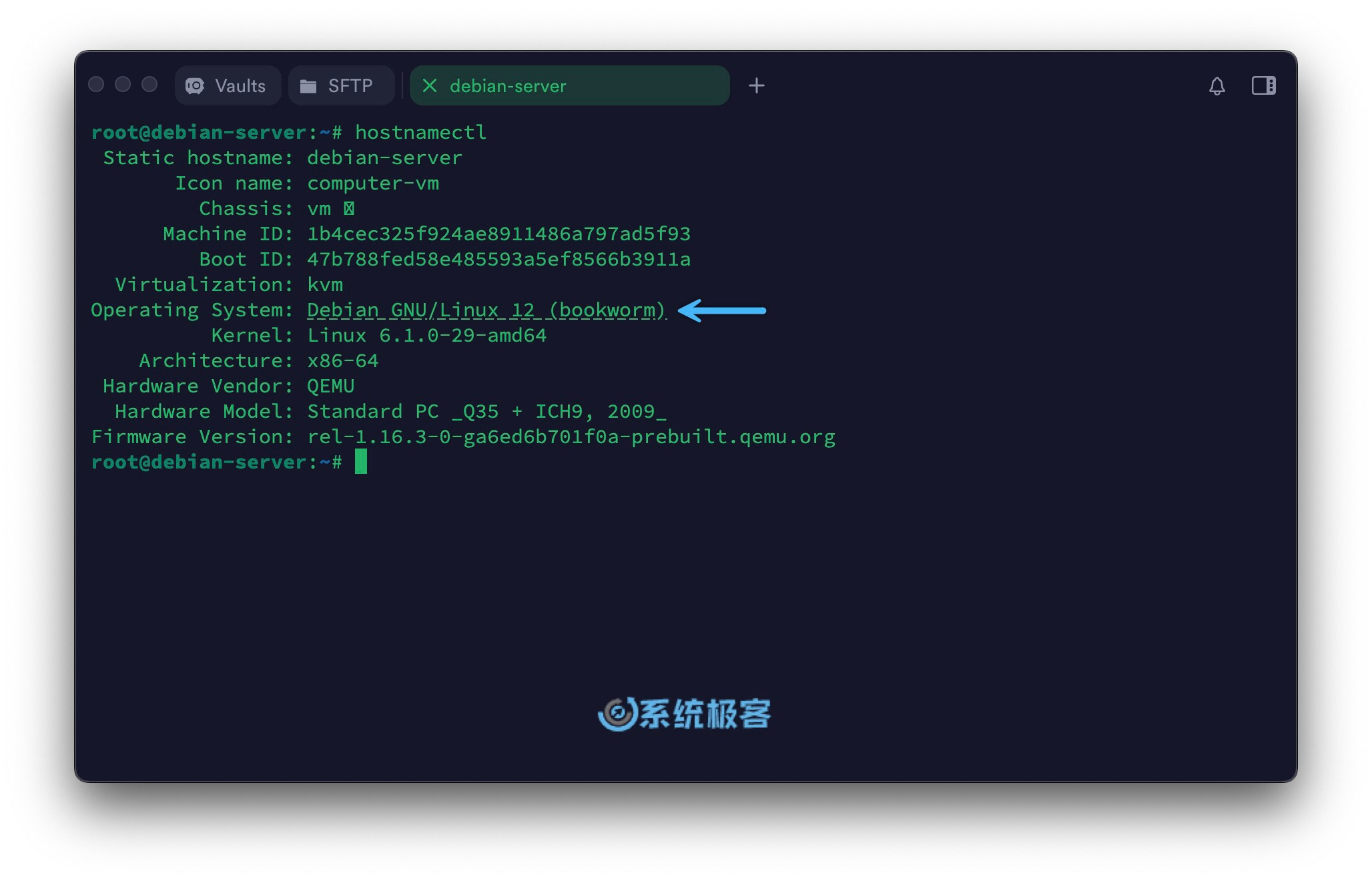
在输出结果中,找到Operating System这一行即可。这种方法不仅简单易用,还能顺带查看其他系统相关信息,比如内核版本和硬件架构等,可谓一举多得!
方法 5:使用 apt 命令
如果你对 Debian 的 APT 包管理工具比较熟悉,可以通过检查base-files软件包的版本,来快速确定系统版本:
apt show base-files
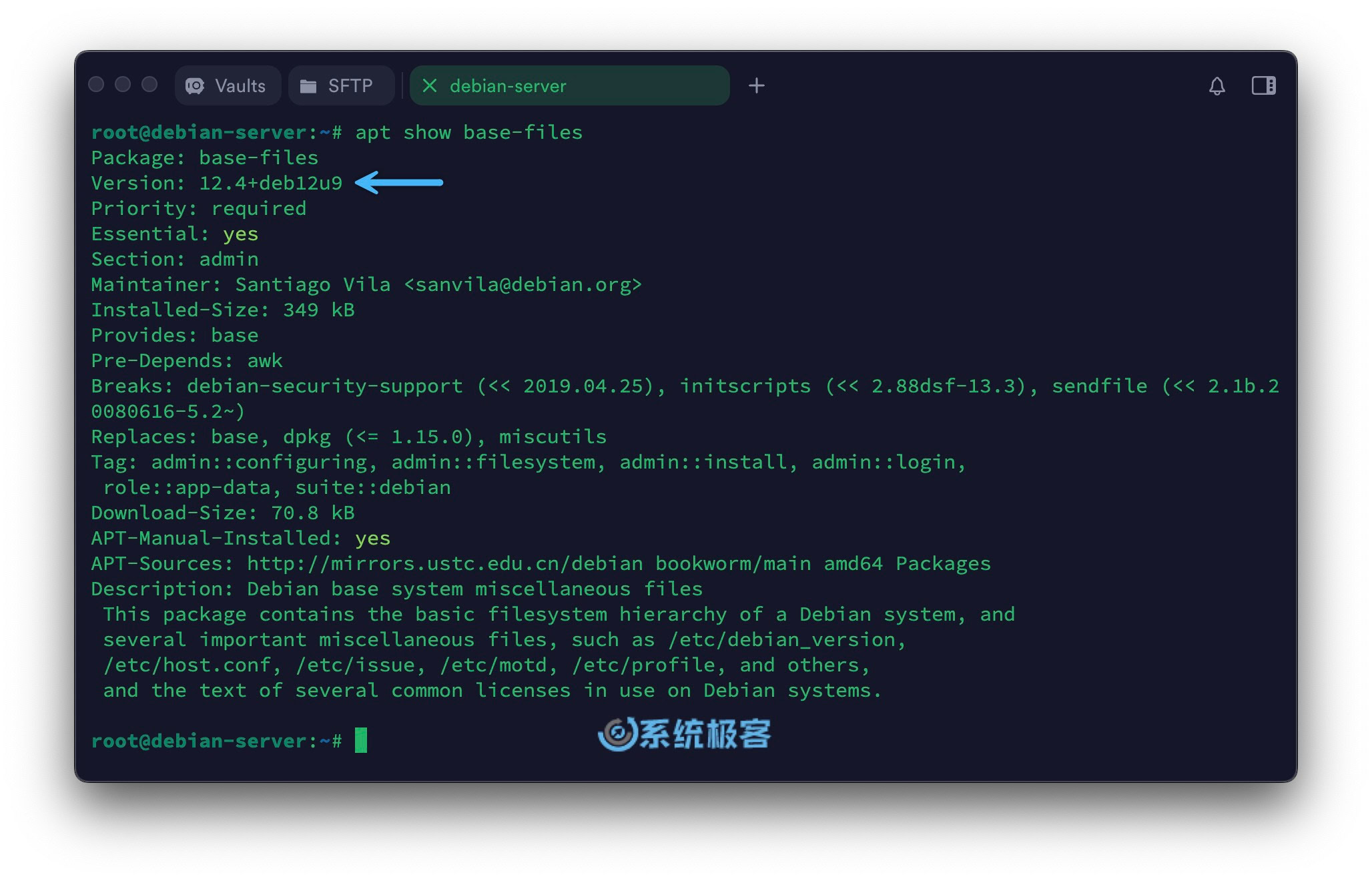
在输出结果中,重点关注Version这一行。这种方法特别适合经常使用apt命令的用户,既顺手又高效!
方法 6:使用 dpkg 命令
dpkg是 Debian 系统中用来管理软件包的核心工具之一。通过它,你也可以查看base-files软件包的版本来确定系统版本。
dpkg-query -W base-files
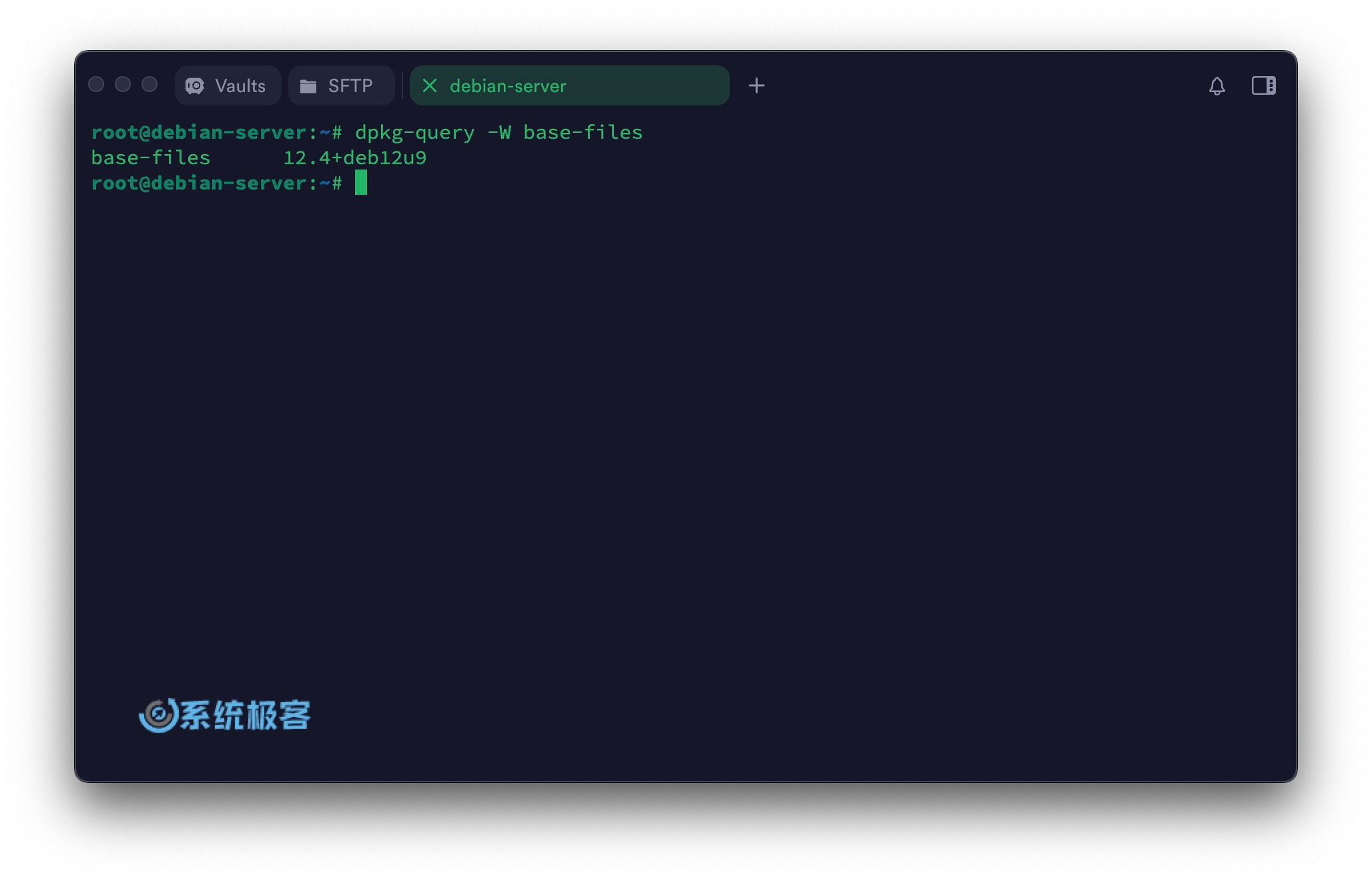
这种方法的特点是输出简洁、精准,特别适合那些需要快速获取版本号的场景。
方法 7:使用 Neofetch 工具
如果你想以更酷炫的方式来查看系统信息,可以试试 Neofetch 工具。它不仅能显示 Debian 的版本,还能以图形化的方式展示完整的系统信息,甚至附带发行版的 Logo,绝对是颜值与实力并存的选择。
1在「终端」中执行以下命令来安装 Neofetch:
sudo apt install neofetch
2安装完成后,运行以下命令即可查看系统信息:
neofetch

Neofetch 工具不仅适用于 Debian,还几乎通吃所有 Linux 发行版,绝对是查看系统信息的神器。
我们已经介绍了 7 种查看 Debian 版本的方法,相信总有一款适合你!








最新评论
nb,解决了Microsoft Store更新时错误码为0x8000000B的问题
创建帐户的时候设置啊,喵喵喵 😺~
后台管理密码是什么?docker部署如何获取后台管理密码或者如何配置后台管理密码?
方法1:删除「主文件夹」 --System.IsPinnedToNameSpaceTree--可以通过把数值数据修改成- 0 -进行隐藏